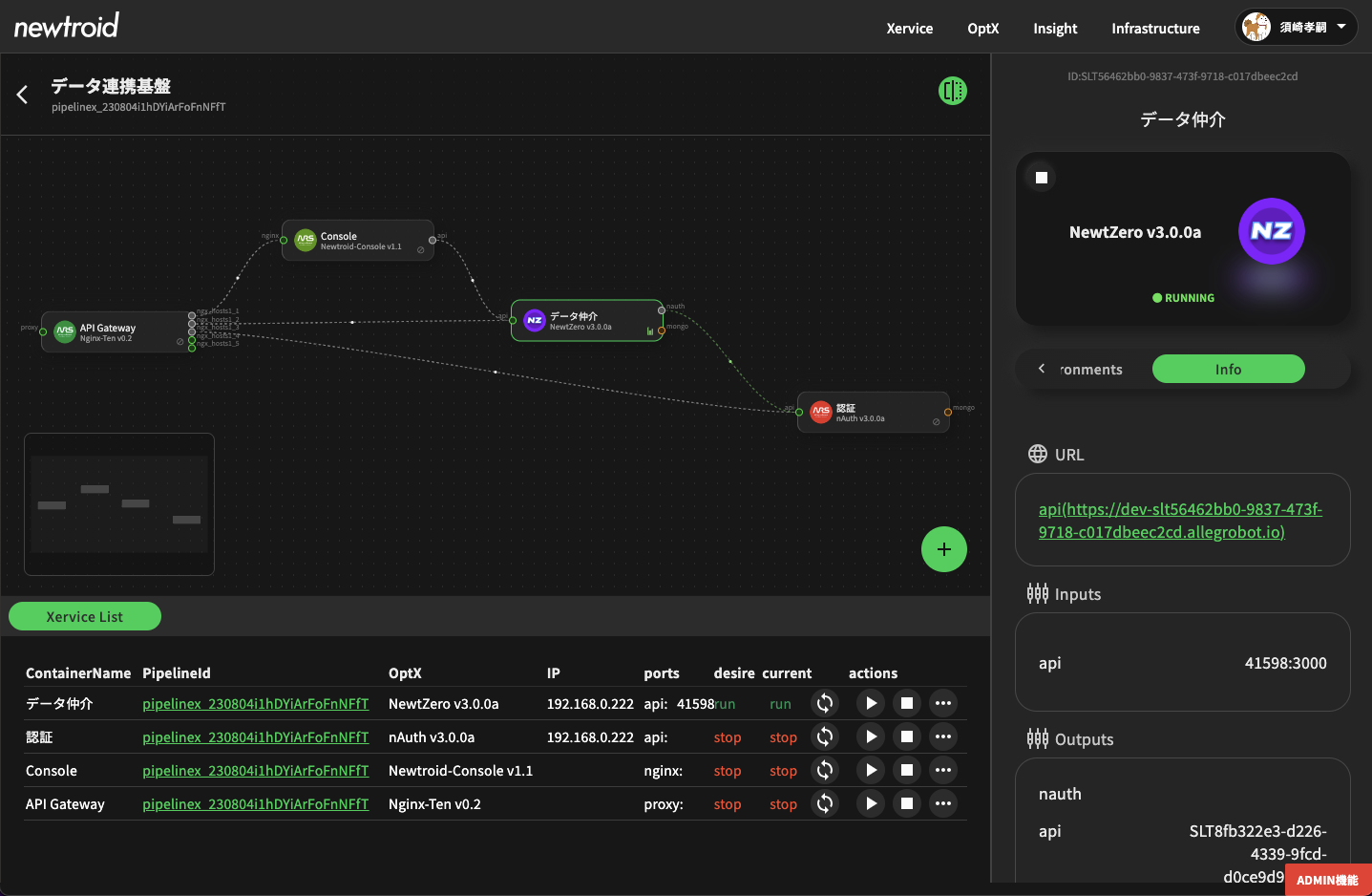マイクロサービスの構築・起動
マイクロサービスはOptX同士を端子で接続し、各OptXの設定をすることで構築できます。
マイクロサービスの構築
まず、Xerviceページへ行きます。画面はサービスの一覧を表示しており、各サービスをマイクロサービスとして構築・運用しています。
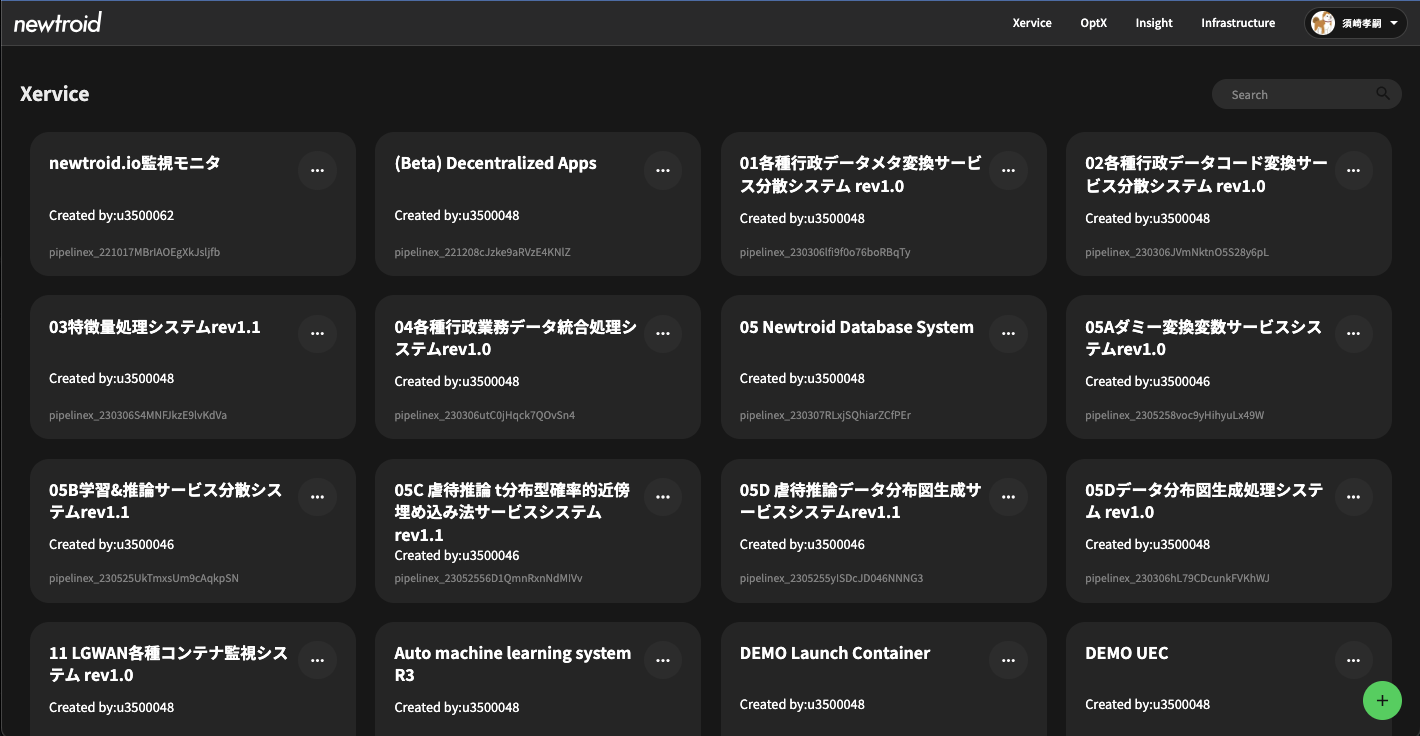
右下の+ボタンを押して新規Xerviceを作成します。
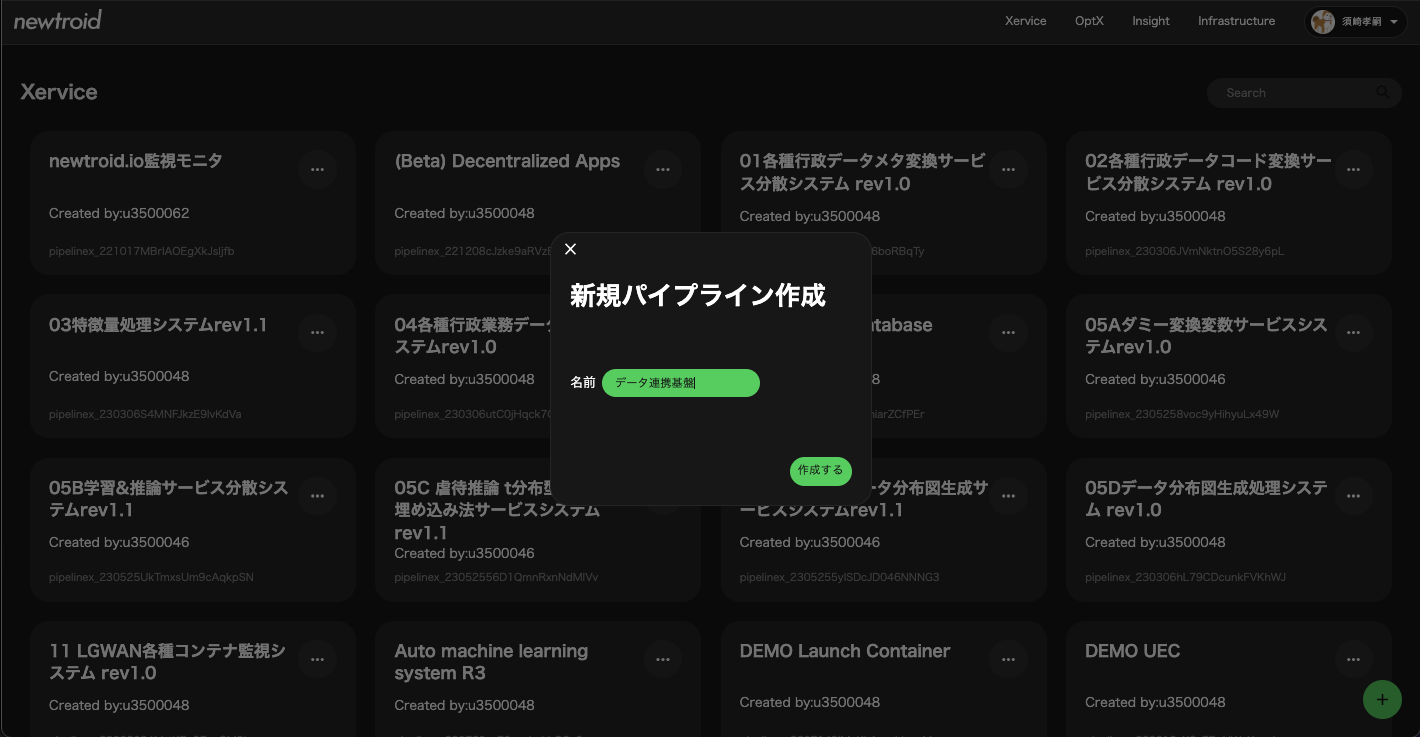
作成したXerviceを選択すると、サービス構築画面が表示されます。
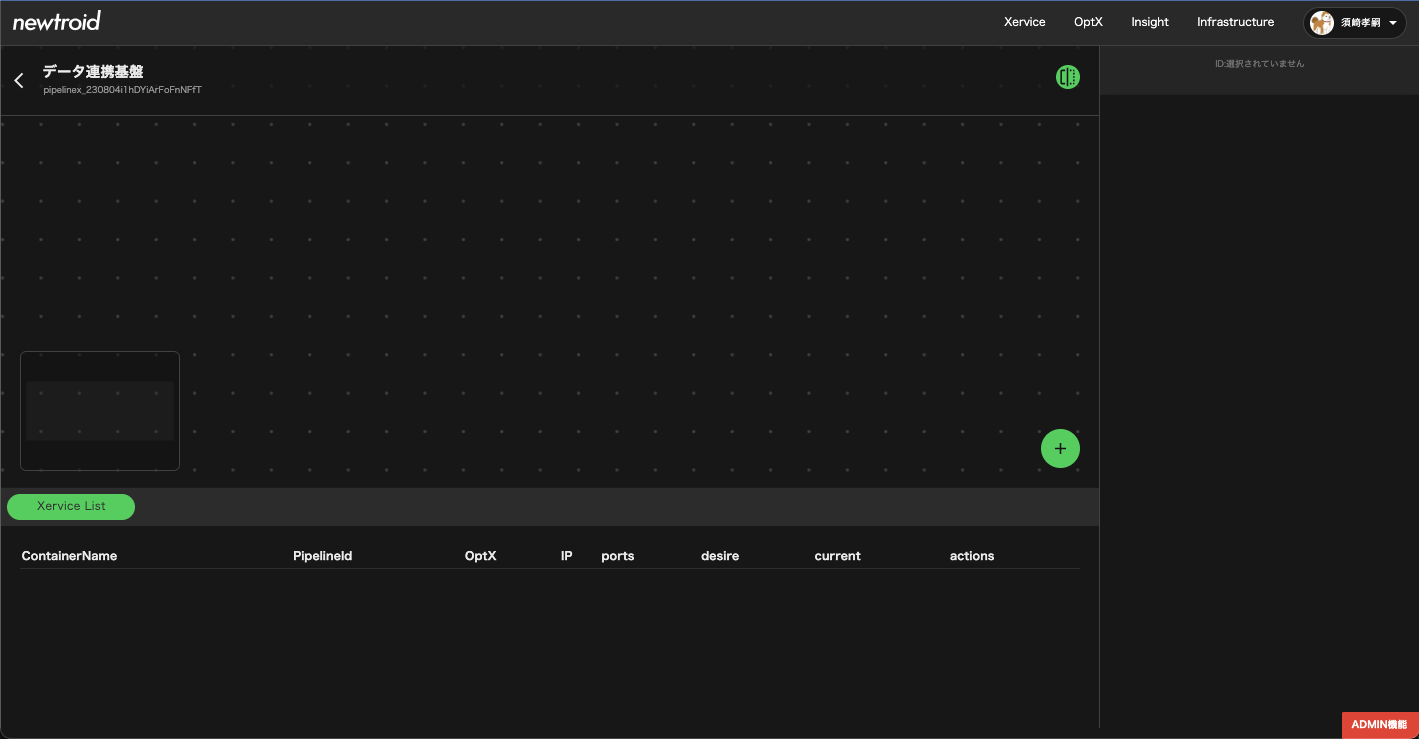
+ボタンを押して新規スロットを作成します。スロットとは、各サービスのノードのことを指しています。スロットにOptXを設定することによってサービスを構築できます。
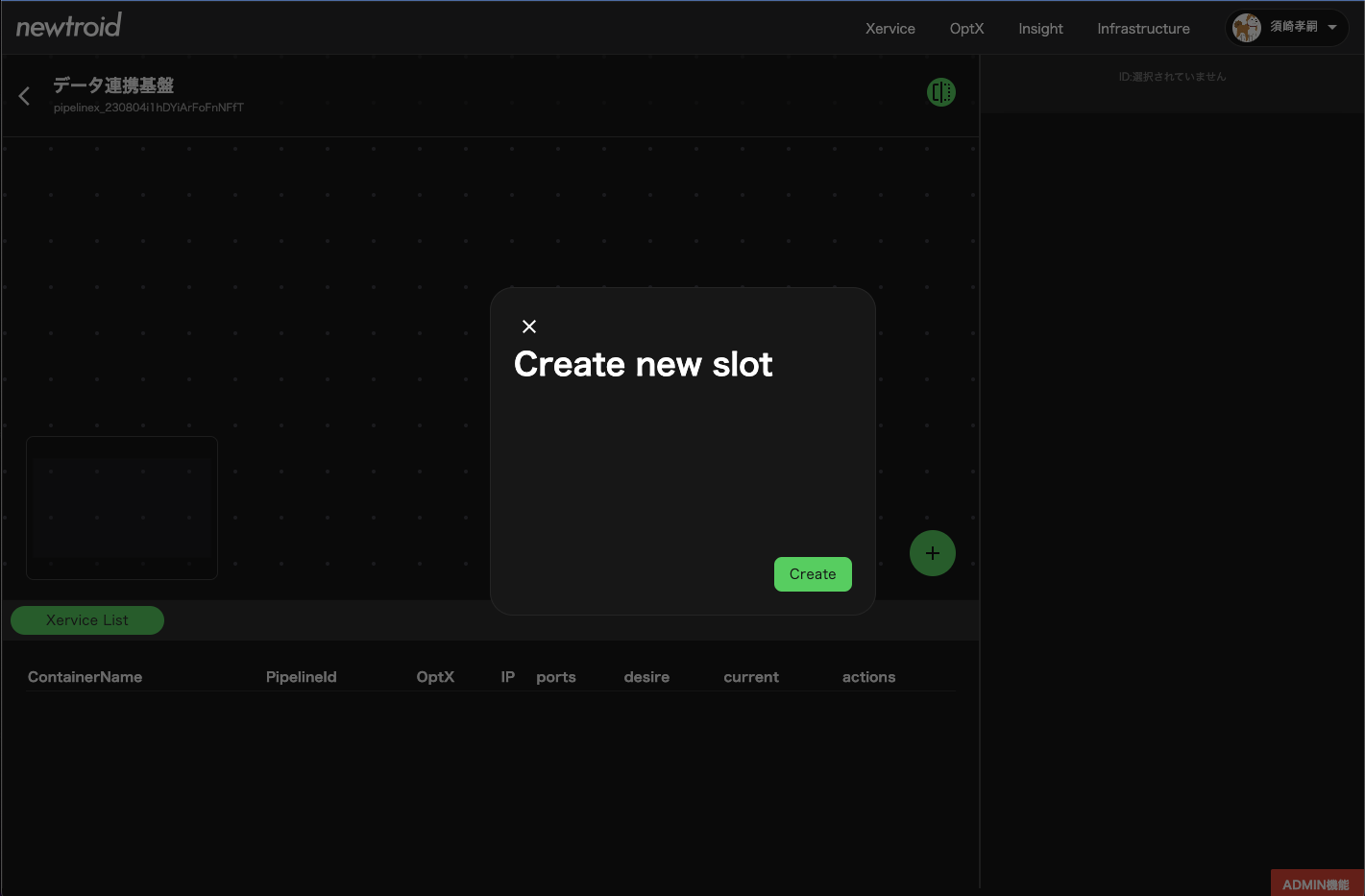
作成すると、空スロットが表示されます。
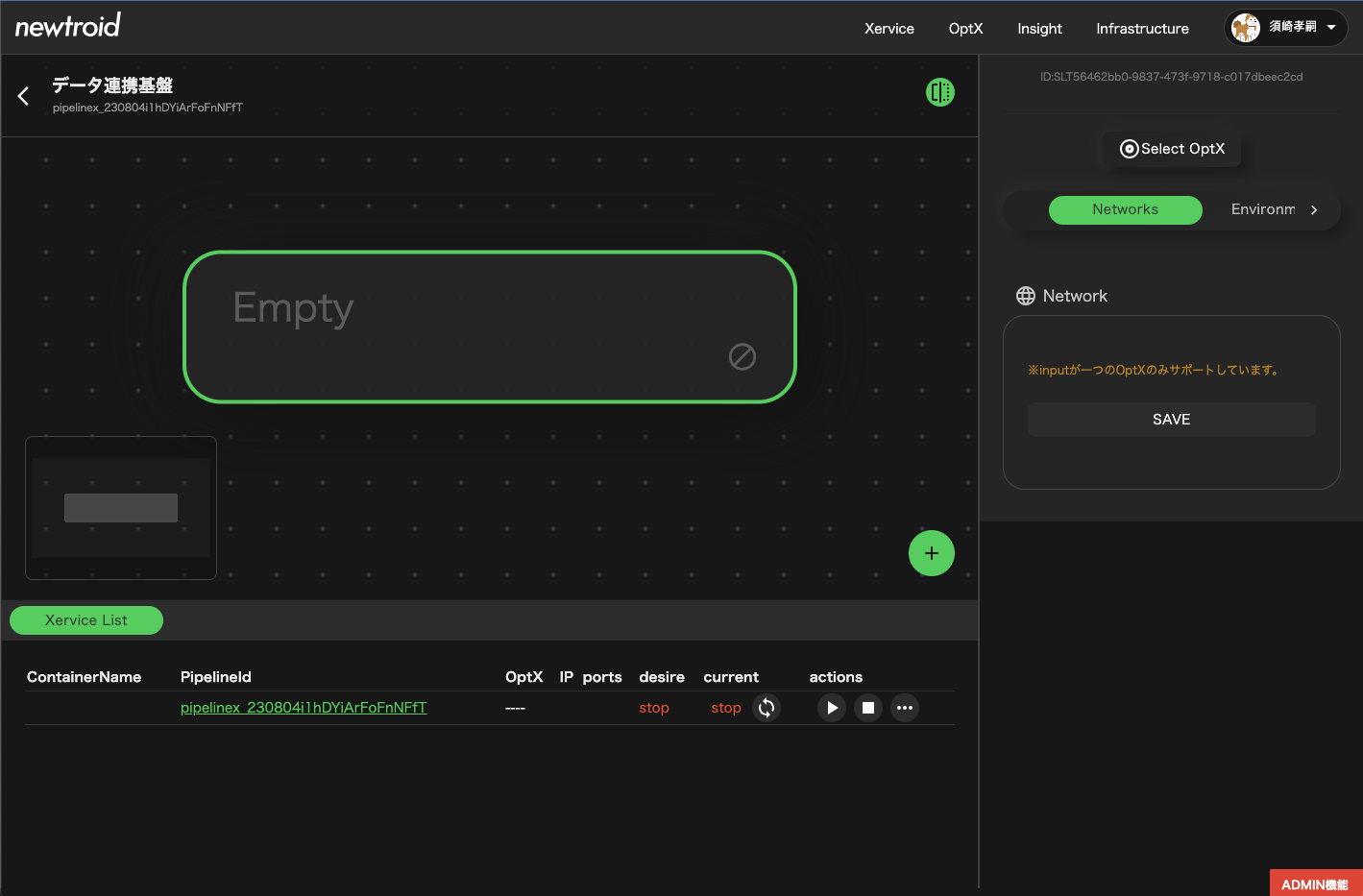
インスペクタの"Select OptX"ボタンを押し、使用するOptXを選択します。今回は"NewtZero v3.0.0a"というOptXを選択します。選択したら"Confirm"ボタンを押して確定します。
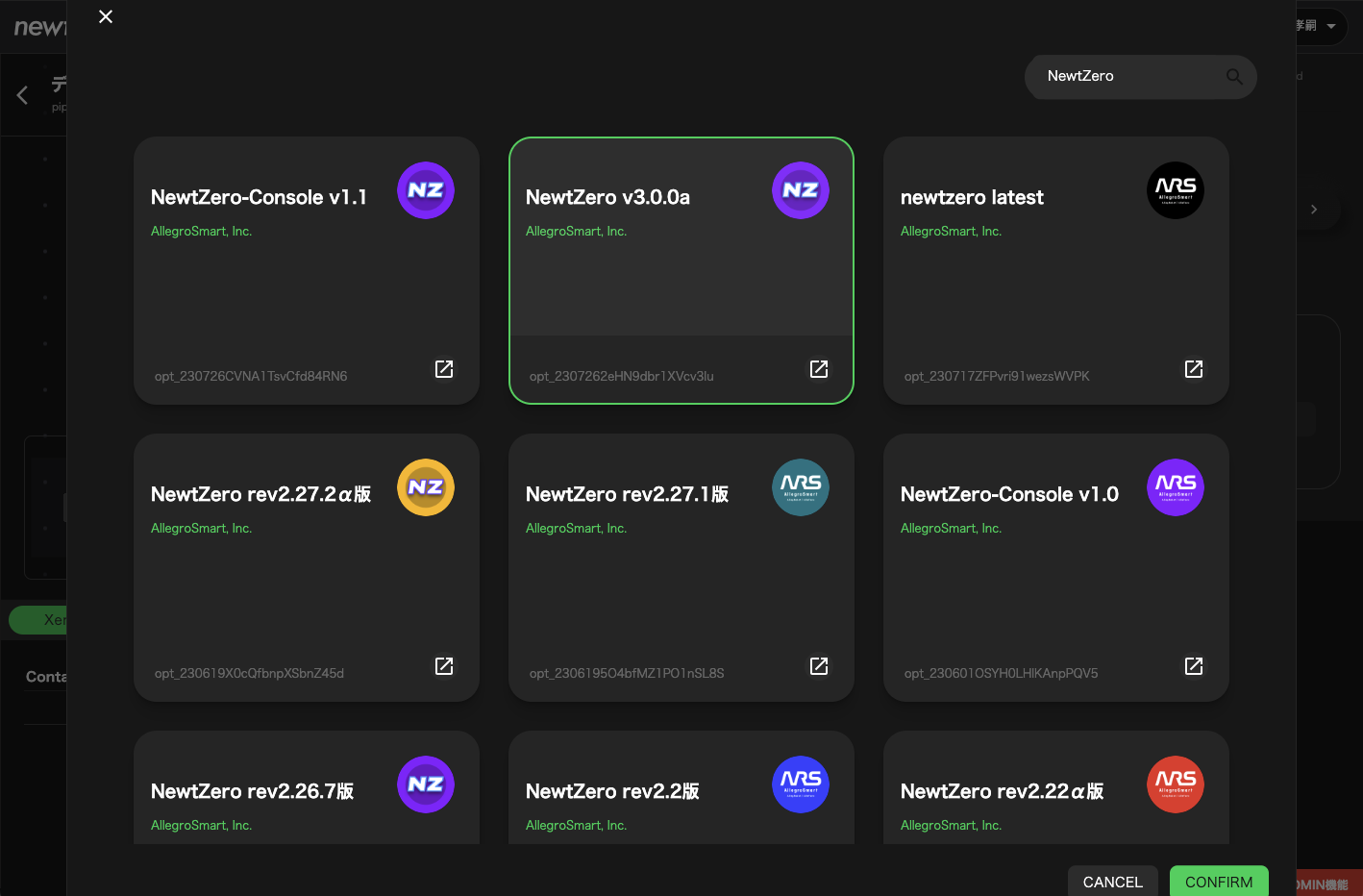
スロットにOptXが埋め込まれたことが分かります。
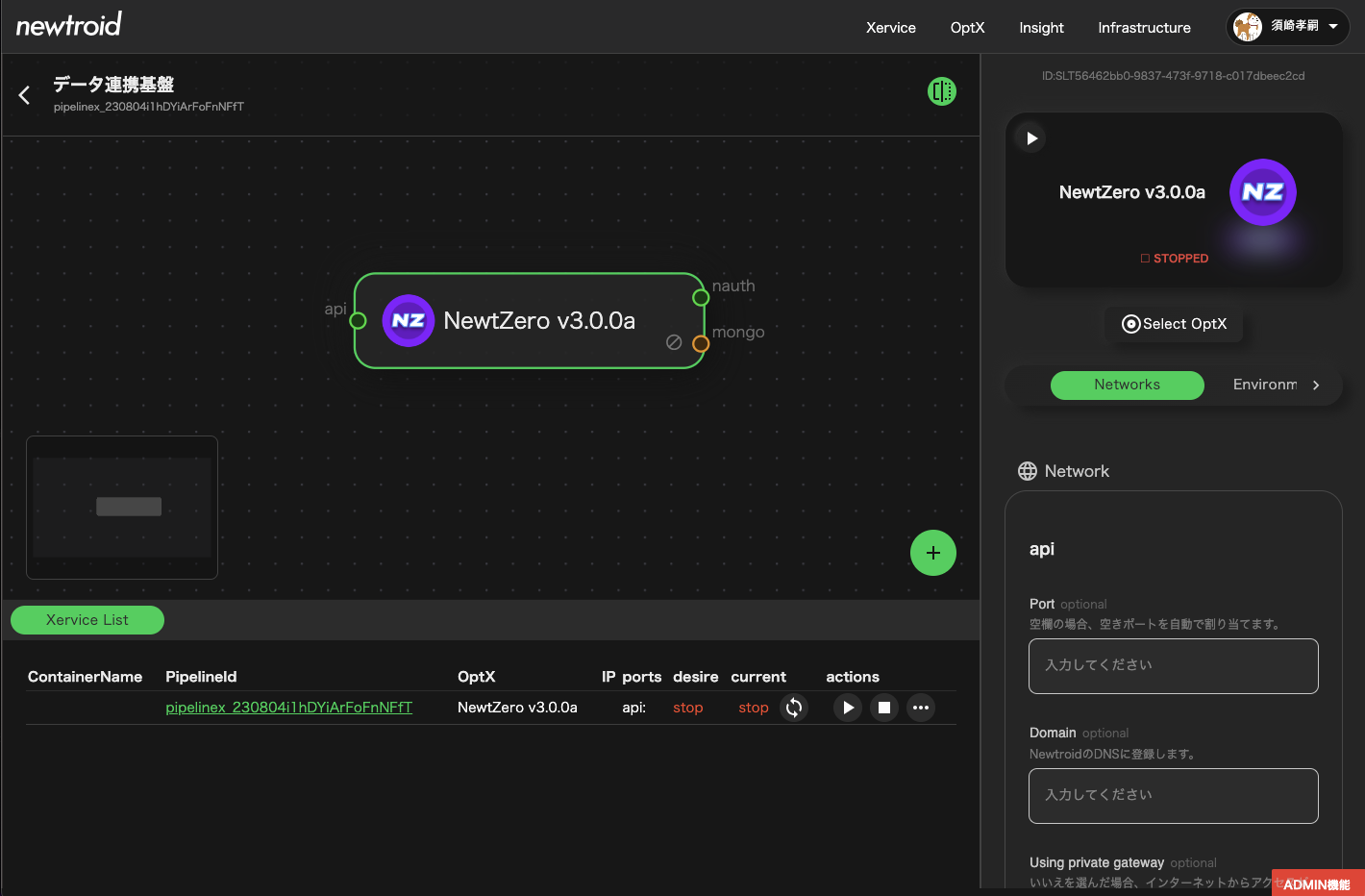
同様にして別のOptX(nAuth)を作成します。
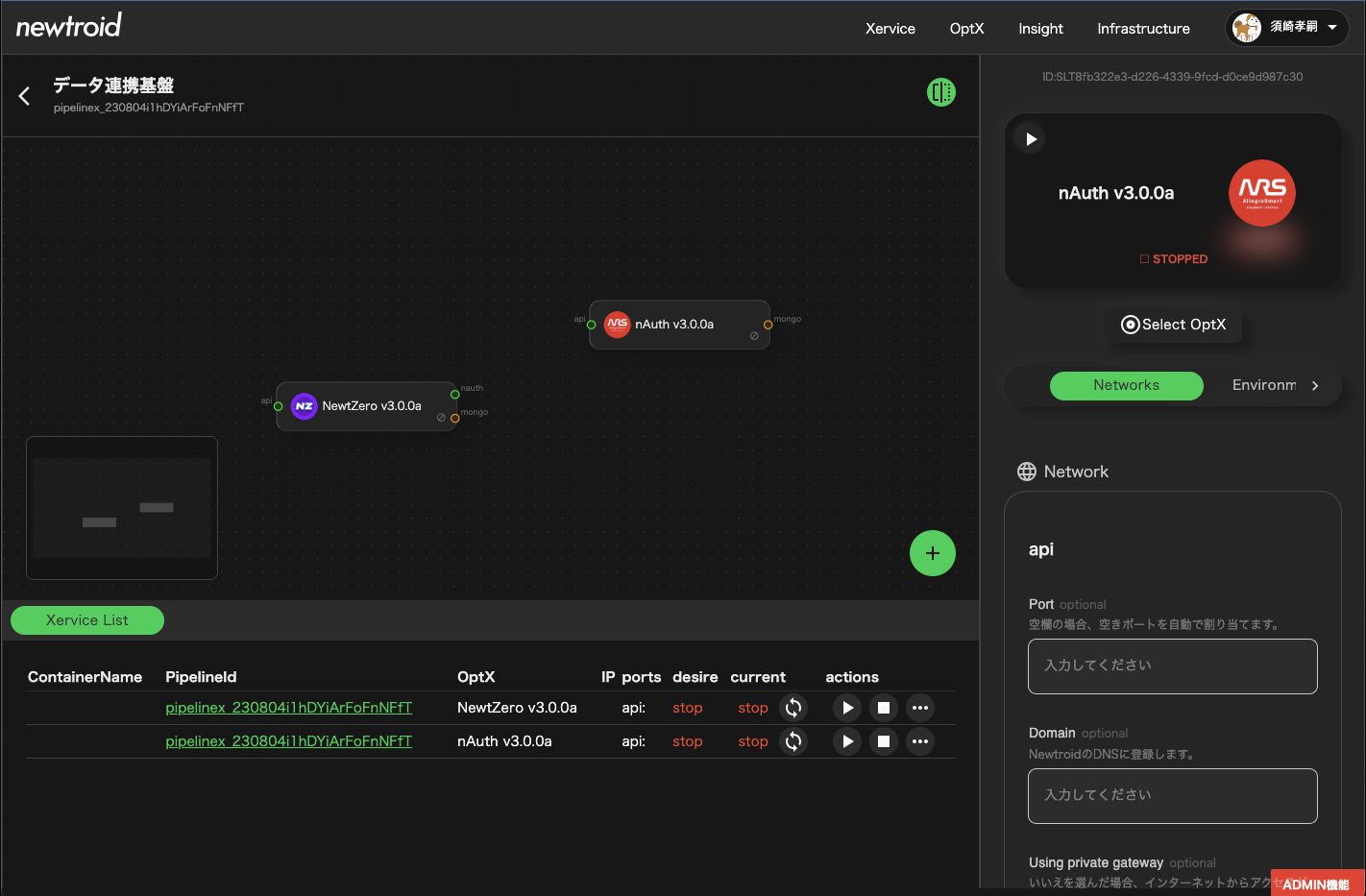
OptX同士の接続を行います。OptXの左端と右端には端子があり、それぞれ入力端子と出力端子となっています。NewtZeroの出力端子にnAuthのOptXの入力端子を接続します。これにより、NewtZeroはnAuthにAPIリクエストを行うことが可能になります。今回は、NewtZeroの出力端子"nauth"をnAuthの入力端子"api"に接続しています。
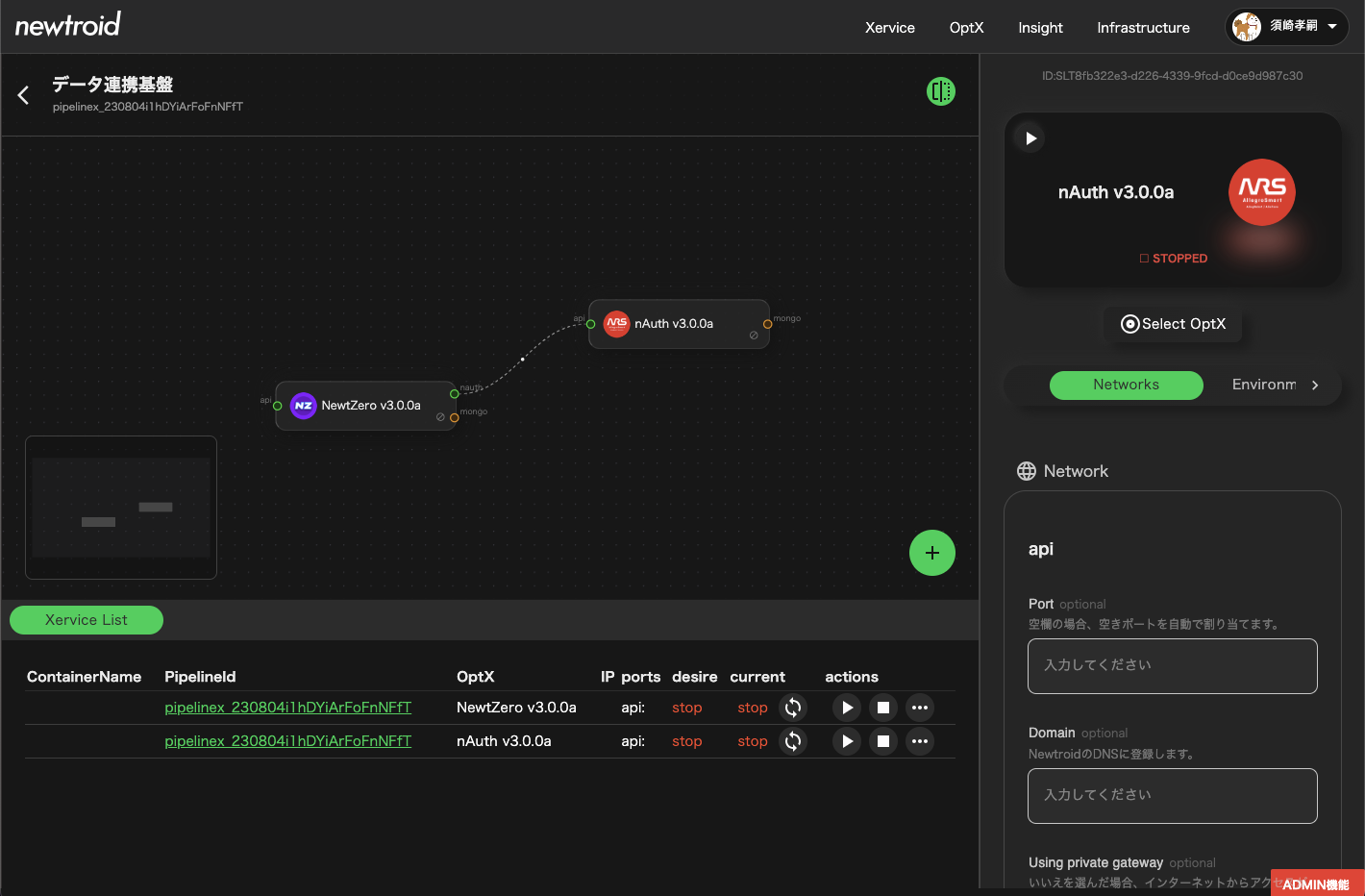
以上のことを繰り返してマイクロサービスを構築したものがこちらになります。
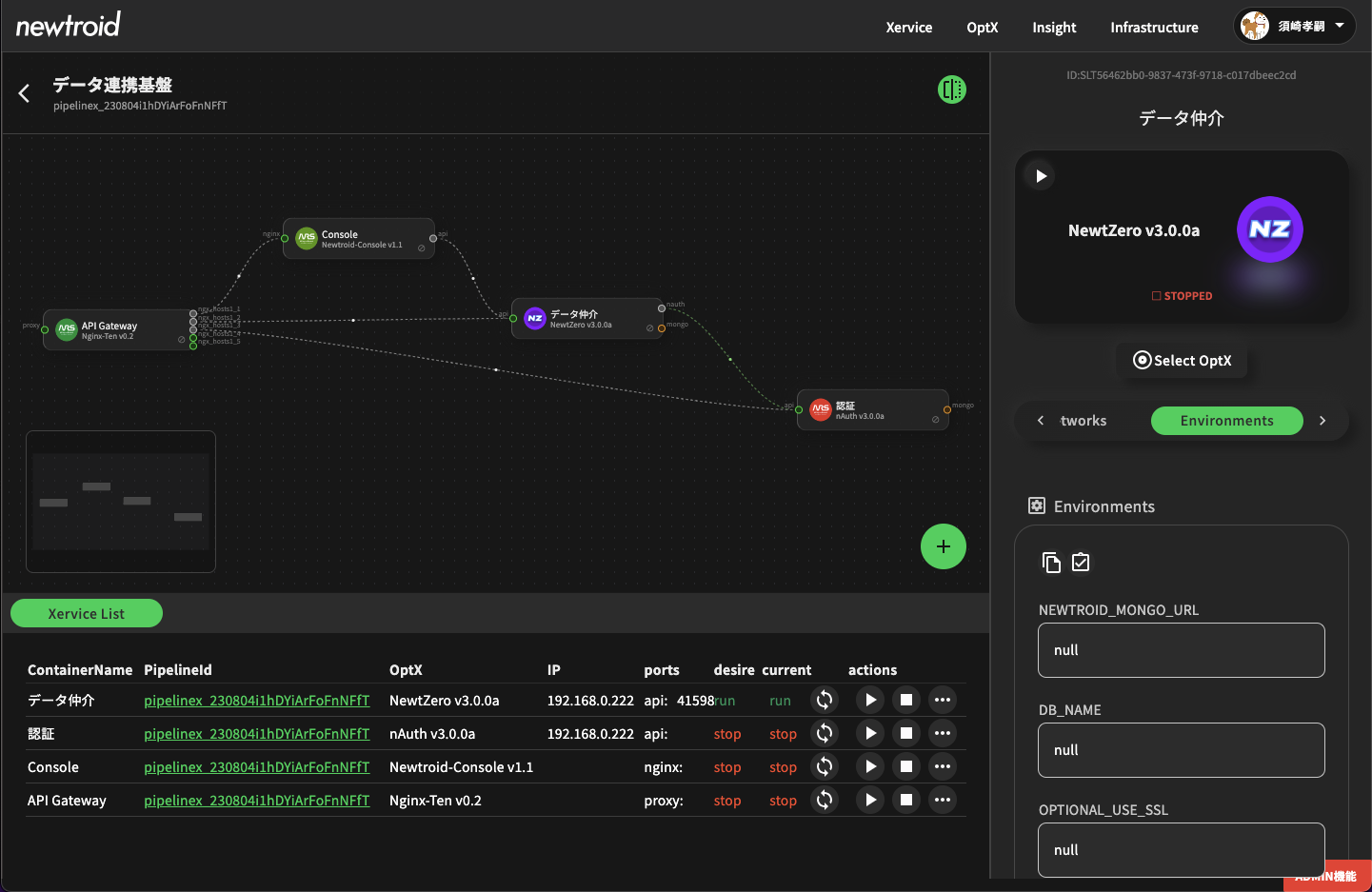
OptXの設定
次に、各OptXの設定を行なっていきます。設定はOptXを選択して、画面の右端のインスペクタによって設定できます。

インスペクタでは以下の設定をできます。
- OptX
- 環境変数
- ボリューム
- サーバー
- スロット名
- ポート
- ドメイン
- プライベートネットワーク
環境変数設定
Environmentsタブでは、環境変数、ボリューム、サーバー、スロット名の設定を行います。
Environmentsで選択したOptXの環境変数を設定できます。環境変数はoptx-conf.jsonで定義した項目が表示されます。詳細はOptXの開発方法をご覧ください。環境変数の設定はOptXの起動前に行なってください。適宜入力してSaveボタンを押すと設定が保存されます。
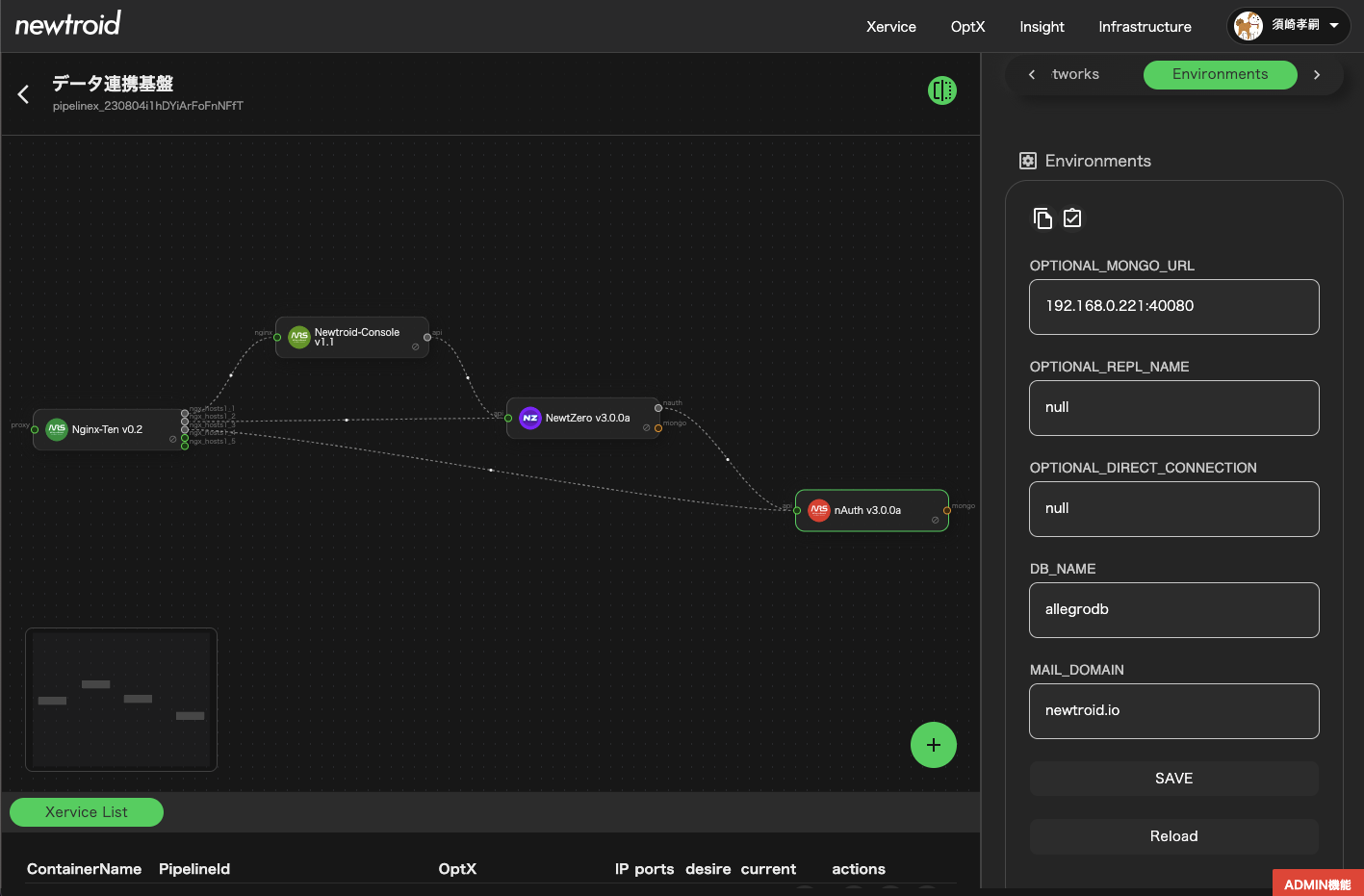
ボリューム設定
スロットを停止するとコンテナ内で処理中に作成されたファイルは破棄されてしまいます。そこで、Volumesはファイルを永続的に保持するために、コンテナ内のパスとサーバーのパスを設定してサーバーのストレージ領域を確保します。"SAVE"ボタンを押すと設定内容が保存されます。
サーバー設定
続いてサーバーの設定です。サーバーのIPアドレスを指定して"APPLY"ボタンを押すと設定内容が保存されます。利用できるサーバーについてはinfrastructureページで確認できます。、これにより、指定したサーバーでOptXが起動するようになります。サーバーの設定は必須項目であり、設定しないとOptXを起動できないのでご注意ください。
スロット名設定
Nameではスロットの名前を設定できます。スロットの役割を明確に判断することができます。"APPLY"ボタンを押すと設定内容が保存されます。
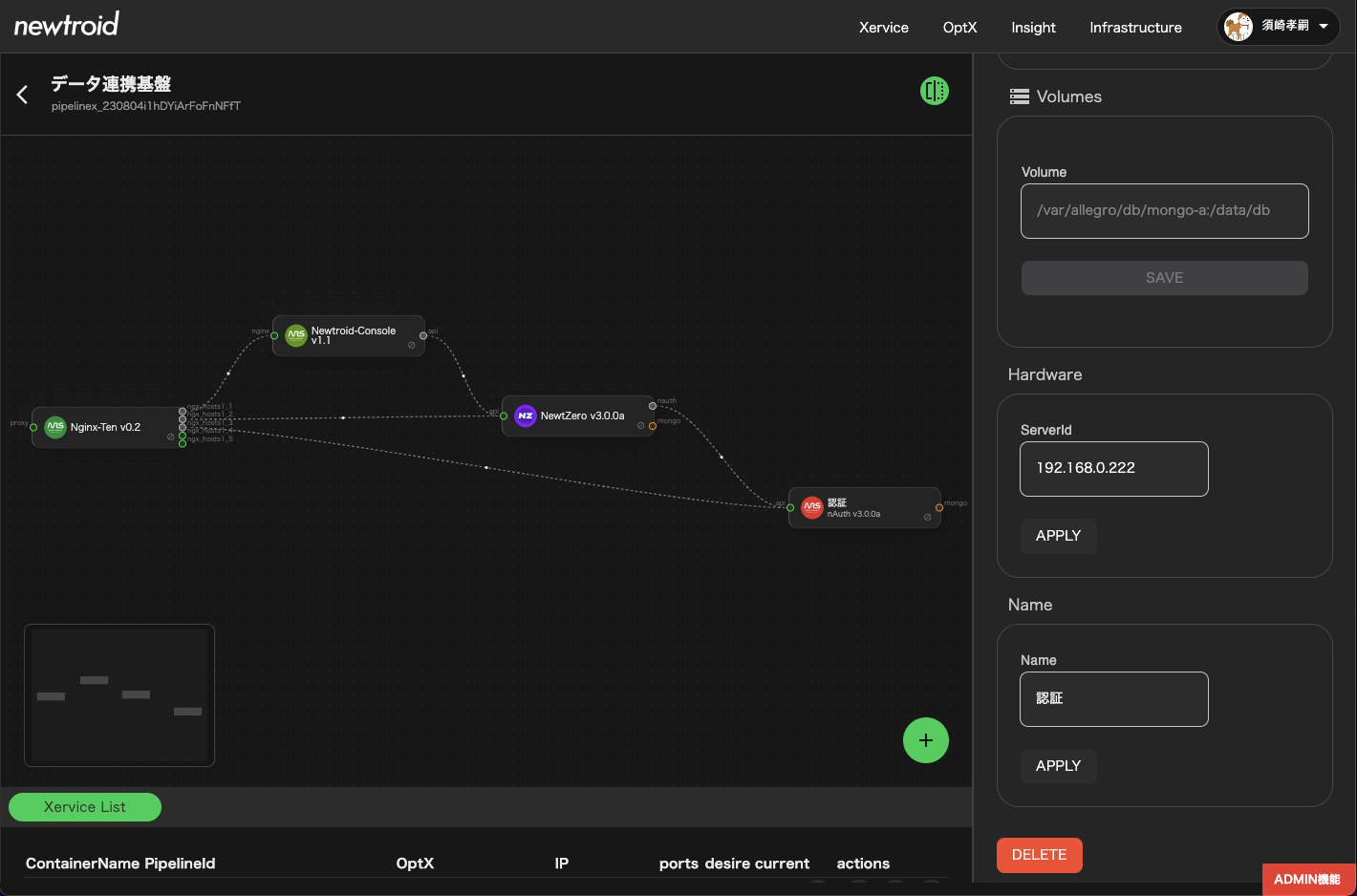
ポート設定
Networksタブを選択すると、ポート、ドメイン、プライベートネットワークの設定ができます。Newtworksでは入力端子毎に先程の3つの項目を設定します。下図は、nAuthの入力端子"api"の設定を行っています。
ポートはサーバ設定で指定したサーバーのポートを設定します。設定したポートが既に使用されていたり、設定していない場合は自動でポートが割り振られるようになっています。その場合、起動後にポート設定欄に使用しているポートが表示されます。
ドメイン設定
WIP
プライベートネットワーク設定
OptXをグローバルに公開するかプライベートにするかを設定できます。「はい」を選択した場合、そのOptXはプライベートでのみアクセスできるようになります。「いいえ」を選択した場合、グローバルとなりインターネットからアクセス可能となります。
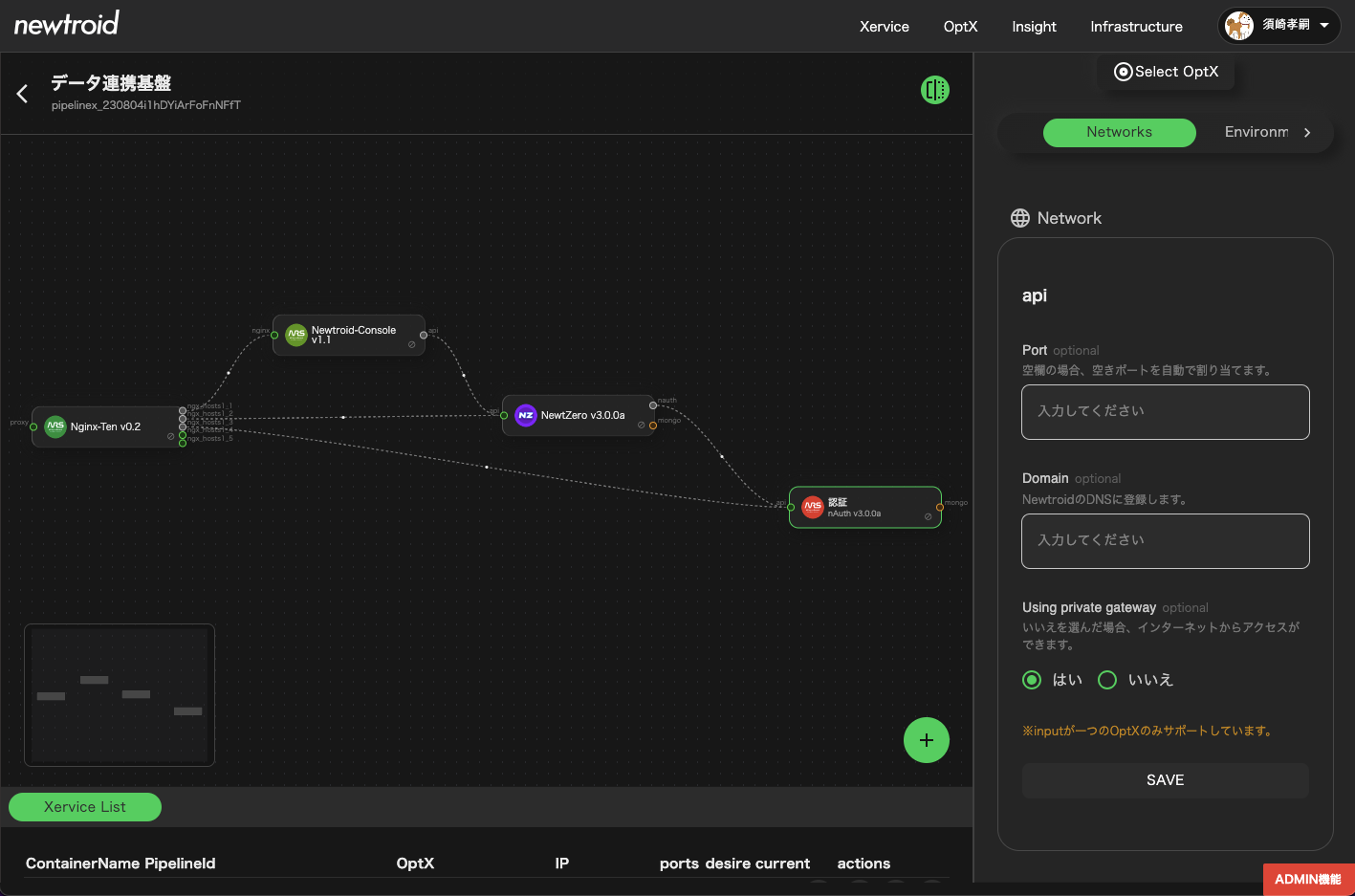
OptXの起動
インスペクタにある起動ボタンを押すとOptXが起動します。STOPPEDからRUNNINGになっていれば起動成功です。
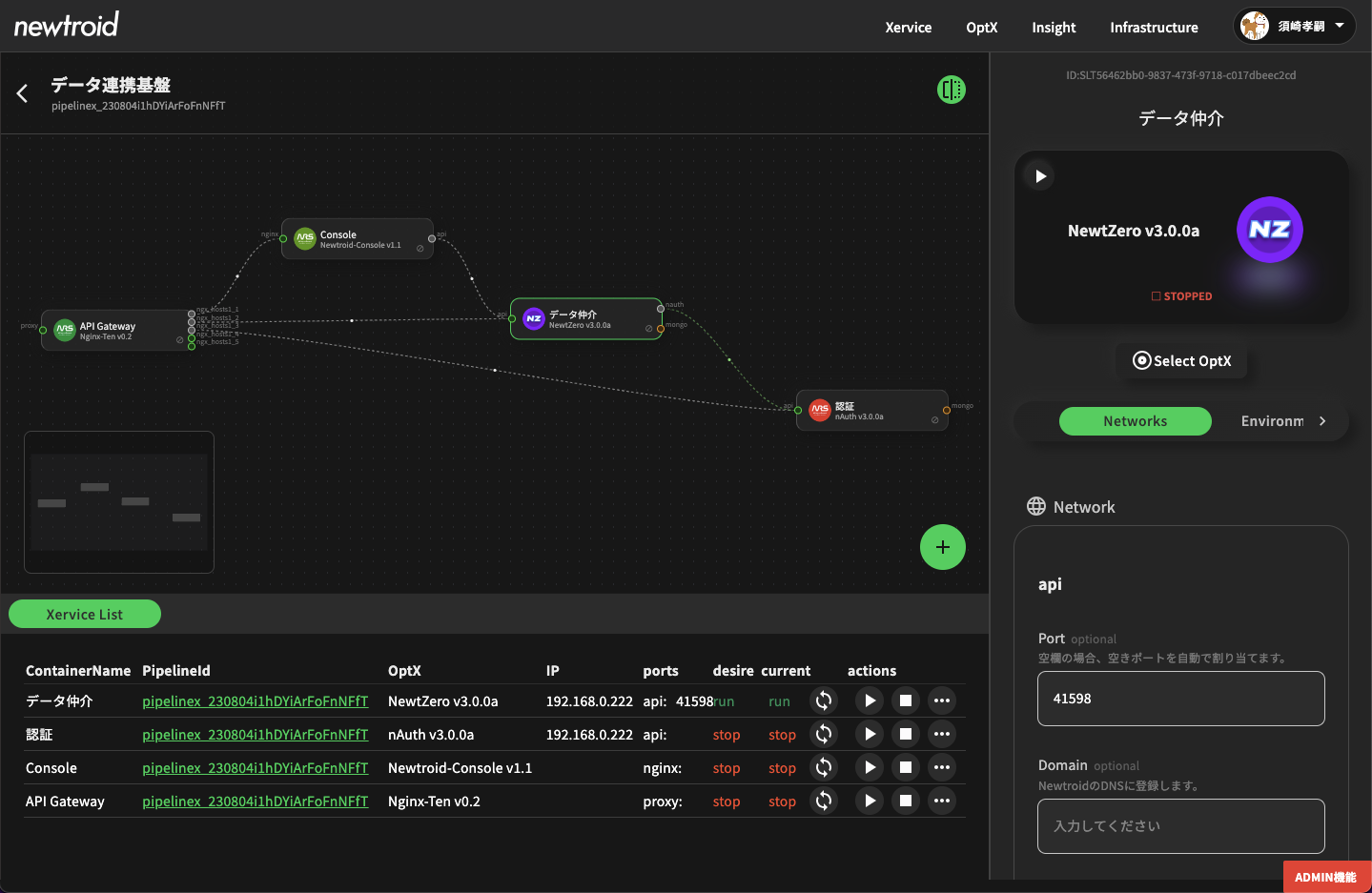
- 起動成功時の画面
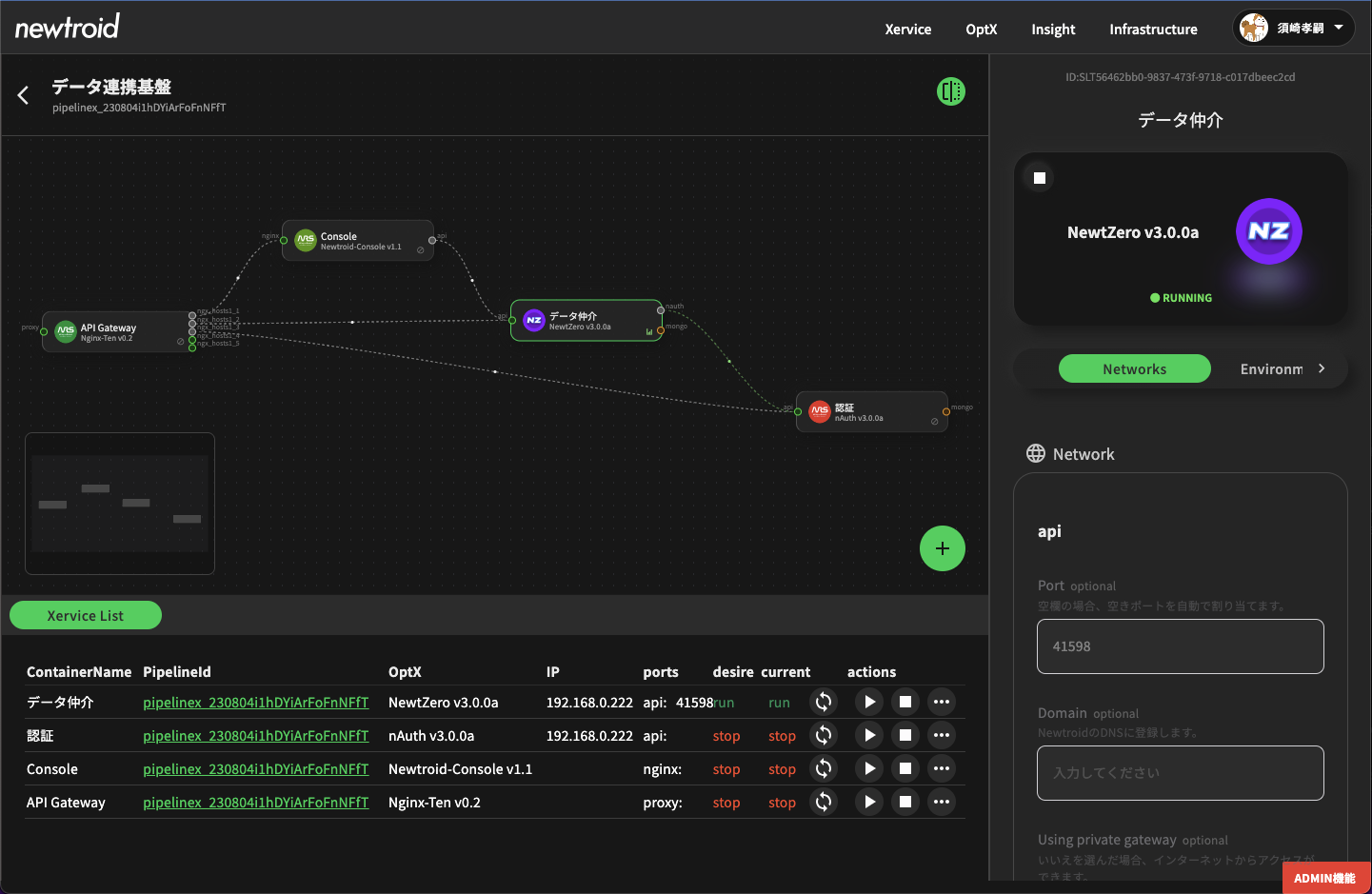
OptXへのアクセス方法
Xerviceの外部からOptXにアクセスしたい場合は、インスペクタのinfoタブのURL欄からスロットに割り当てられているURLがリンクで表示されています。クリックするとOptXのページに遷移します。